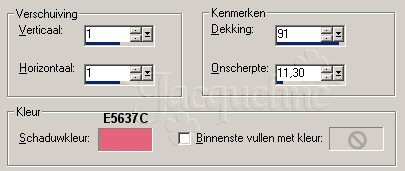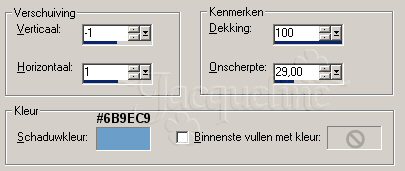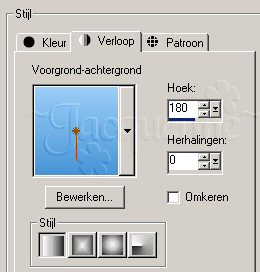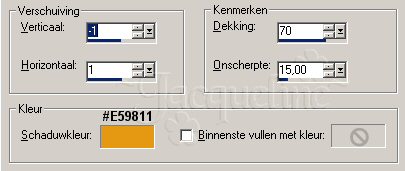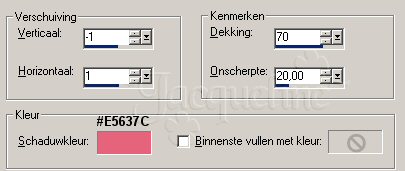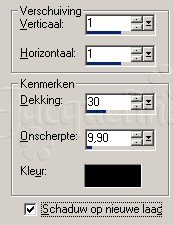|

Deze les mag niet ge-upload of gekopieerd worden naar uw eigen
server of worden gebruikt als eigen materiaal. Lessen mogen niet gelinkt worden
zonder mijn toestemming.
This tutorial may not be reproduced, reworded, republished or mirrored on
another webpage or website or sent through email This tutorial is a
translation of
Louise's Poppy
Field. Thank you so much Louise for again a wonderful tutorial!
Deze les is met toestemming van de schrijfster Louise, vertaald naar het
Nederlands. Dank je wel Louise :).
De les is geschreven voor PSP 8 maar ook te maken in 7.
|
Benodigdheden |
|
- |
Paint Shop Pro -
KLIK HIER |
|
- |
Zipfile met benodigdheden - KLIK
HIER (Pak de .sel bestand in je map Selecties uit. De zip bevat ook twee
patronen, pak deze uit en plaats deze in je PSP map Patronen/Patterns. De
.psp bestanden 'face' en 'screw' kunnen uitgepakt worden in de map waar je
je afbeeldingen opslaat. |
Stap 1
Open een nieuwe transparante afbeelding van 350x350 pixels. Als je het handig
vindt, open je ook het bijgevoegde kleurenpalet zodat je de kleuren die we zo
gaan gebruiken makkelijk kunt selecteren. Tijdens de les maken we heel wat lagen
die we, om het overzichtelijk te houden, regelmatig samenvoegen. Mocht je de
klok later nog een keer willen maken, bij voorbeeld in andere kleuren voeg dan
de lagen niet samen zodat je aan het eind de losse lagen eventueel een ander
kleurtje kunt geven.
Zullen we beginnen?
Stap 2
Maak een nieuwe rasterlaag aan (Lagen - Nieuwe rasterlaag) en noem deze
'Pootjes'. Ga vervolgens naar Selecties - Selecties van Schijf en laad de
selectie 'legs'. Vul deze met behulp van het gereedschap Vlakvulling met
#F3B3C3. Ga nu naar Selecties - Zwevend en geef een stanseffect (Effecten -
3D-effecten - Gestanst) met onderstaande instellingen. Hef de selectie daarna op
(Selecties - Niets selecteren).
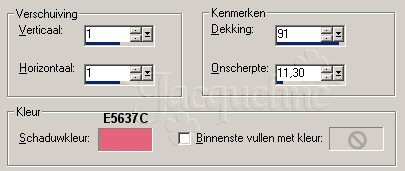
Maak een nieuwe rasterlaag aan (Lagen - Nieuwe rasterlaag) en noem deze 'Balls'.
Weer Selecties - Selecties van Schijf en laad de selectie 'Balls'. Vul deze met
behulp van het gereedschap Vlakvulling met #F3B3C3. Ga nu naar Selecties -
Zwevend en geef een stanseffect (Effecten - 3D-effecten - Gestanst) met dezelfde
instellingen als hierboven. Hef de selectie daarna op (Selecties - Niets
selecteren).
Maak een nieuwe rasterlaag aan (Lagen - Nieuwe rasterlaag) en noem deze
'Outercircle'. Weer Selecties - Selecties van Schijf en laad de selectie
'Outercircle'. Vul deze met behulp van het gereedschap Vlakvulling met
#C7E2F9. Ga nu naar Selecties - Zwevend en geef een stanseffect (Effecten
- 3D-effecten - Gestanst) met onderstaande instellingen als hierboven. Hef
de selectie daarna op (Selecties - Niets selecteren).
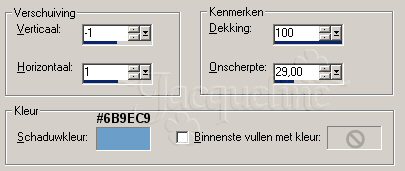
Maak een nieuwe rasterlaag aan (Lagen - Nieuwe rasterlaag) en noem deze
'Middlecircle'. Weer Selecties - Selecties van Schijf en laad de selectie
'Middlecircle'. Vul deze met behulp van het gereedschap Vlakvulling met
#F3B3C3. Ga nu naar Selecties - Zwevend en geef een stanseffect (Effecten
- 3D-effecten - Gestanst) met dezelfde instellingen als hierboven, wijzig
alleen de schaduwkleur in
#E5637C. Hef de selectie daarna op (Selecties - Niets selecteren).
Maak weer een nieuwe rasterlaag aan. Weer selecties van schijf. Laad nu de
selectie 'Innercircle'. Wijzig de voorgrondkleur in #9CCEF8
en de achtergrondkleur in #4694D6. Vul de selectie met
het verloop zoals hieronder is aangegeven:
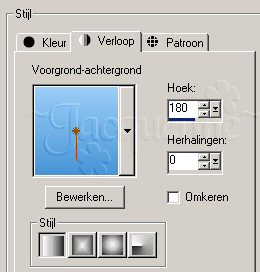
Voeg nu alle zichtbare lagen samen (Lagen - Samenvoegen - Zichtbare lagen
samenvoegen) en hernoem de laag in 'Klok'. Mijn afbeelding ziet er nu als volgt
uit

Stap 3
Maak een nieuwe rasterlaag, noem deze 'Whitecloud'. Weer Selecties - Selecties
van Schijf en laad de selectie 'Whitecloud'. Vul deze met behulp van het
gereedschap Vlakvulling met wit, #FFFFFF (vergeet niet de kleur eerst weer
terug te zetten naar kleur ipv gradient). Hef de selectie daarna op (Selecties -
Niets selecteren).
Maak een nieuwe rasterlaag aan (Lagen - Nieuwe rasterlaag) en noem deze
'Bluecloud'. Ga vervolgens naar Selecties - Selecties van Schijf en laad de
selectie 'bluecloud'. Vul deze met behulp van het gereedschap Vlakvulling met
#E4E6FE. Ga nu naar Selecties - Zwevend en geef een stanseffect (Effecten
- 3D-effecten - Gestanst) met onderstaande instellingen. Hef de selectie daarna
op (Selecties - Niets selecteren).

Maak een nieuwe rasterlaag aan (Lagen - Nieuwe rasterlaag) en noem deze
'Bigmoon'. Ga vervolgens naar Selecties - Selecties van Schijf en laad de
selectie 'bigmoon'. Vul deze met behulp van het gereedschap Vlakvulling met
#FED388. Ga nu naar Selecties - Zwevend en geef een stanseffect (Effecten
- 3D-effecten - Gestanst) met onderstaande instellingen. Hef de selectie daarna
op (Selecties - Niets selecteren).
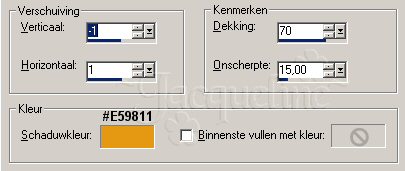
Maak een nieuwe rasterlaag aan (Lagen - Nieuwe rasterlaag) en noem deze 'Arm'.
Ga vervolgens naar Selecties - Selecties van Schijf en laad de selectie 'arm'.
Vul deze met behulp van het gereedschap Vlakvulling met wit, #FFFFFF. Ga nu naar
Selecties - Zwevend en geef een stanseffect (Effecten - 3D-effecten - Gestanst)
met onderstaande instellingen. Hef de selectie daarna op (Selecties - Niets
selecteren).

Maak een nieuwe rasterlaag aan (Lagen - Nieuwe rasterlaag) en noem deze
'Blanket'. Ga vervolgens naar Selecties - Selecties van Schijf en laad de
selectie 'blanket'. Vul deze met behulp van het gereedschap Vlakvulling met het
patroon uit de zip (Wijzig hiervoor je voorgrondkleur van 'kleur' naar
'patroon'.. Kies het patroon 'pink' of 'blue'. Ga nu naar Selecties - Zwevend en
geef een stanseffect (Effecten - 3D-effecten - Gestanst) met onderstaande
instellingen. Hef de selectie daarna op (Selecties - Niets selecteren).
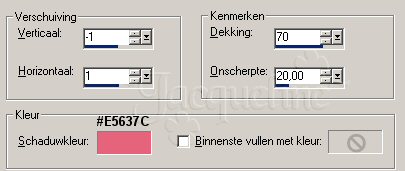
Maak een nieuwe rasterlaag, noem deze 'Blanketshadow'. Weer Selecties -
Selecties van Schijf en laad de selectie 'blanketshadow'. Vul deze met behulp
van het gereedschap Vlakvulling met #EE9CA2. Hef de
selectie daarna op (Selecties - Niets selecteren).
Maak een nieuwe rasterlaag aan (Lagen - Nieuwe rasterlaag) en noem deze 'Head'.
Ga vervolgens naar Selecties - Selecties van Schijf en laad de selectie 'head'.
Vul deze met behulp van het gereedschap Vlakvulling met #F5CEA7.
Ga nu naar Selecties - Zwevend en geef een stanseffect (Effecten - 3D-effecten -
Gestanst) met onderstaande instellingen. Hef de selectie daarna op (Selecties -
Niets selecteren).

Open nu het bij deze les gevoegde bestand 'face.psp'. Knip en plak het
gezichtje als nieuwe laag in je Klok (Bewerken - Kopieren in 'face.psp' en
vervolgens Bewerken - Plakken - Plakken als nieuwe laag in je Klokafbeelding).
Schuif het gezichtje vervolgens op de plaats zoals hieronder is aangegeven.

Open tot slot van deze stap het Palet Lagen en sluit de onderste laag, de laag
met de klok (klik op het oogje) en voeg de overige lagen (zichtbaar) samen.
(Lagen - Samenvoegen - Zichtbare lagen samenvoegen) en hernoem de laag in
'Kindje'. Maak de laag vervolgens weer zichtbaar door wederom op het oogje te
drukken. Mijn afbeelding ziet er nu als volgt uit:

Stap 4
Maak een nieuwe rasterlaag, noem deze 'Stars'. Weer Selecties - Selecties van
Schijf en laad de selectie 'stars'. Vul deze met behulp van het gereedschap
Vlakvulling met #FAC560. Ga naar Selecties -
Wijzigen - Inkrimpen en vul de waarde 2 in. Vul de selectie met
#FADF60 en hef de selectie daarna op (Selecties - Niets selecteren).
Maak een nieuwe rasterlaag, noem deze 'Numbers'. Weer Selecties - Selecties van
Schijf en laad de selectie 'numbers'. Vul deze met behulp van het gereedschap
Vlakvulling wit, #FFFFFF (druk een paar maal in de selectie zodat alle nummers
goed gevuld worden) en hef de selectie daarna op (Selecties - Niets selecteren)
Maak een nieuwe rasterlaag, noem deze 'Center'. Weer Selecties - Selecties van
Schijf en laad de selectie 'center'. Vul deze met behulp van het gereedschap
Vlakvulling met #E98FA9. Ga naar Selecties -
Wijzigen - Inkrimpen en vul de waarde 1 in. Vul de selectie met
#F3B3C3 en hef de selectie daarna op (Selecties - Niets selecteren).
Maak een nieuwe rasterlaag, noem deze 'Longhand'. Weer Selecties - Selecties van
Schijf en laad de selectie 'longhand'. Vul deze met behulp van het gereedschap
Vlakvulling met #E98FA9. Ga naar Selecties -
Wijzigen - Inkrimpen en vul de waarde 1 in. Vul de selectie met
#F3B3C3, maak de selectie zwevend (Selecties - Zwevend) en geef
vervolgens een stanseffect met de volgende instellingen. De selectie kan daarna
worden opgeheven.

Maak een nieuwe rasterlaag, noem deze 'Shorthand'. Weer Selecties - Selecties
van Schijf en laad de selectie 'shorthand'. Vul deze met behulp van het
gereedschap Vlakvulling met #E98FA9. Ga naar
Selecties - Wijzigen - Inkrimpen en vul de waarde 1 in. Vul de selectie met
#F3B3C3, maak de selectie zwevend (Selecties - Zwevend) en geef een
stanseffect met de instellingen als hiervoor. De selectie kan nu worden
opgeheven.
Open nu het bij deze les gevoegde bestand 'screw.psp'. Knip en plak het
schroefje als nieuwe laag in je Klok (Bewerken - Kopieren in 'face.psp' en
vervolgens Bewerken - Plakken - Plakken als nieuwe laag in je Klokafbeelding).
Schuif het schroefje op de juiste plaats.
Maak een nieuwe rasterlaag, noem deze 'Bigstar'. Weer Selecties - Selecties van
Schijf en laad de selectie 'bigstar'. Vul deze met behulp van het gereedschap
Vlakvulling met #FAC560. Ga naar Selecties -
Wijzigen - Inkrimpen en vul de waarde 1 in. Vul de selectie met
#FEE852, maak de selectie zwevend (Selecties - Zwevend) en geef
vervolgens een stanseffect met de volgende instellingen. De selectie kan daarna
worden opgeheven. Herhaal dit voor de selecties 'Moon' en 'Sun'.

Stap 5
Tot slot, we zijn er bijna, voegen we nog wat slagschaduwen (Effecten -
3D-effecten - Slagschaduw) toe.
Selecteer de laag 'Numbers'' (klik erop met je muis of selecteer de laag in het
Palet Lagen) en gebruik de volgende instellingen:
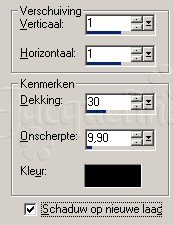
Herhaal dit schaduweffect voor de lagen 'longhand, 'shorthand', 'star', en
'kid':
Voeg vervolgens alle (zichtbare) lagen samen en bewaar je klok!. Hoe je je klok
met een transparante achtergrond kan opslaan?
Klik hier
Onderstaand wat varianten, zelfde klok maar door de andere kleuren en/of
afbeelding toch weer heel anders :)


Veel plezier met deze les, en heeft u vragen, opmerkingen of wilt u deze les
linken, mailt u me dan gerust! :).
december 2004
|